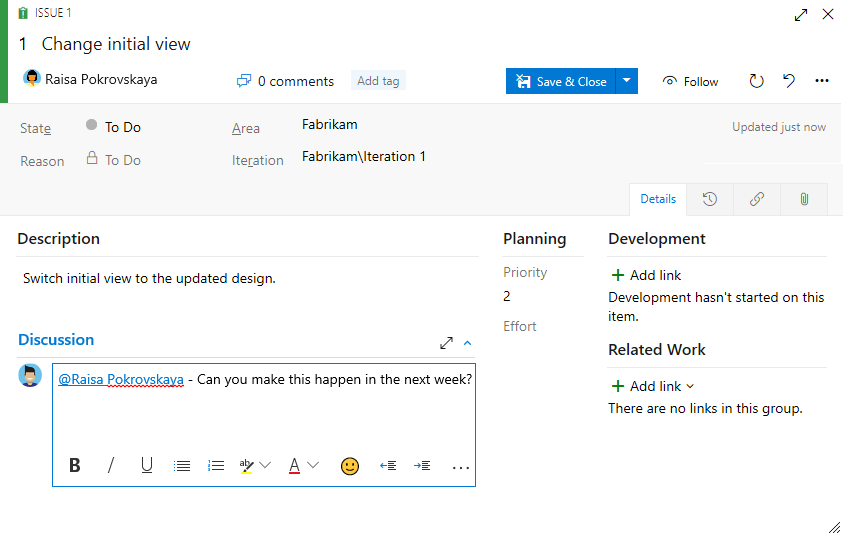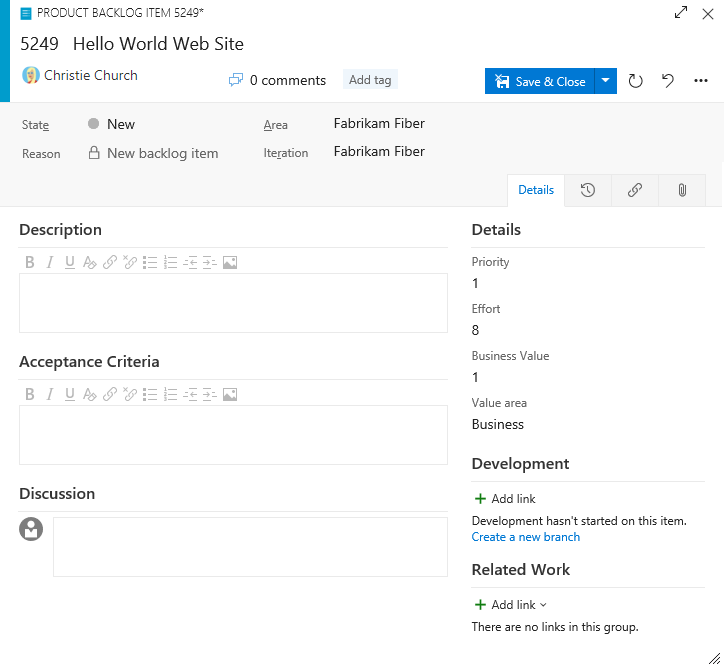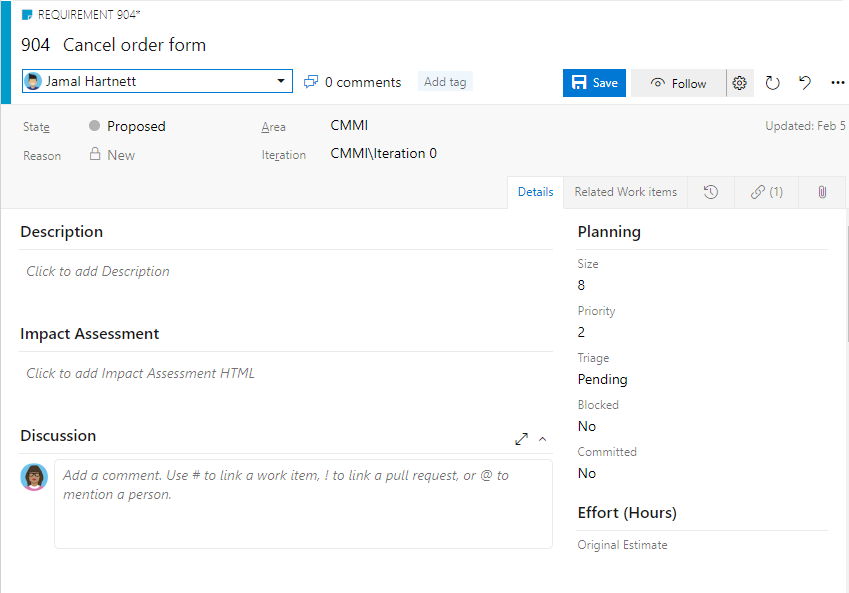Nota
O acesso a esta página requer autorização. Pode tentar iniciar sessão ou alterar os diretórios.
O acesso a esta página requer autorização. Pode tentar alterar os diretórios.
Serviços de DevOps do Azure | Azure DevOps Server 2022 - Azure DevOps Server 2019
O backlog do produto é o seu plano de projeto, que mostra o que sua equipe pretende entregar. Ele contém histórias de usuários, itens de lista de pendências ou requisitos que você adiciona a ele. A sua lista de pendências é uma lista plana de itens de trabalho, como ilustra a imagem a seguir, que mostra um processo Scrum para Azure Boards. Para os modelos de processo Agile, Basic e Capability Maturity Model Integration (CMMI), a seleção de itens em backlog aparece como Histórias, Problemas e Requisitos.
Sua lista de pendências de produtos é uma das três classes de pendências disponíveis para você: listas de pendências, quadros e planos.
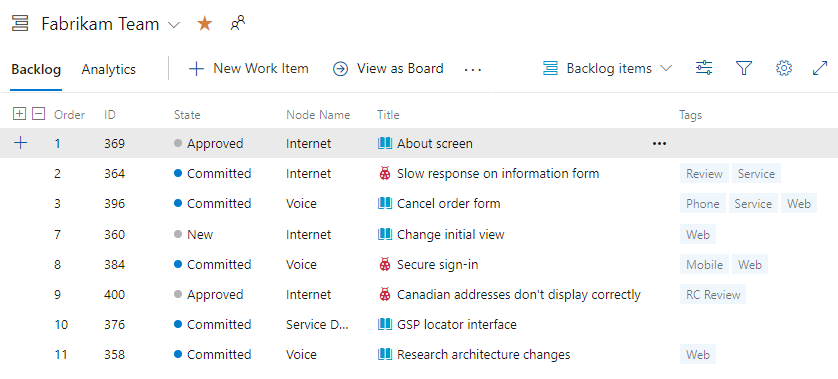
Nota
Para obter mais informações, consulte os seguintes artigos:
Pré-requisitos
| Categoria | Requerimentos |
|---|---|
| Acesso ao projeto | Membro do projeto. |
| Permissões | - Membro do grupo de segurança Contributors ou Project Administrators. - Para exibir ou modificar itens de trabalho: Exibir itens de trabalho neste nó e Editar itens de trabalho neste nó permissões definidas como Permitir. Por padrão, o grupo de Colaboradores tem essa permissão definida como Permitir. Para obter mais informações, consulte Definir permissões de controle de trabalho. |
| Níveis de acesso | Para adicionar ou modificar itens de trabalho: Pelo menos acesso Básico. Os utilizadores com acesso Stakeholder para projetos públicos têm acesso total aos recursos de backlog e quadro de tarefas, como utilizadores com acesso Básico. Para obter mais informações, consulte Referência rápida sobre o acesso de Partes Interessadas. |
| Iterações definidas | Para usar o painel de Planeamento: Certifique-se de que o administrador da equipa definiu os caminhos de iteração (sprint) e configure as iterações da equipa. |
| Categoria | Requerimentos |
|---|---|
| Acesso ao projeto | Membro do projeto. |
| Permissões | - Membro do grupo de segurança Contributors ou Project Administrators. - Para exibir ou modificar itens de trabalho: Exibir itens de trabalho neste nó e Editar itens de trabalho neste nó permissões definidas como Permitir. Por padrão, o grupo de Colaboradores tem essa permissão definida como Permitir. Para obter mais informações, consulte Definir permissões de controle de trabalho. |
| Níveis de acesso | Para adicionar ou modificar itens de trabalho: Pelo menos acesso Básico. |
| Iterações definidas | Para usar o painel de Planeamento: Certifique-se de que o administrador da equipa definiu os caminhos de iteração (sprint) e configure as iterações da equipa. |
Filtragem de itens de trabalho no backlog e sprint
O Product Backlog, o Quadro e os backlogs do sprint exibem itens de trabalho com base nos seguintes critérios:
| Processo | Tipo de item de trabalho | Nome da lista de pendências |
|---|---|---|
| Básico | Questão | Problemas |
| Ágil | História de usuário | Histórias |
| Scrum | Item da lista de pendências do produto | Itens da lista de pendências |
| CMMI | Requisito | Requisitos |
Mais critérios de filtragem:
- O Caminho de Área corresponde a um dos Caminhos de Área selecionados da sua equipa
- O caminho de iteração está sob o caminho de iteração padrão da sua equipe
As listas de pendências da Sprint e os Taskboards aplicam esses mesmos filtros mais o Caminho de Iteração selecionado. Você só pode selecionar Caminhos de iteração pré-selecionados pela sua equipe. As listas de pendências da Sprint exibem apenas os itens de trabalho atribuídos à sprint selecionada — as tarefas secundárias atribuídas a outras sprints não são exibidas.

Para obter mais informações, consulte Definir caminhos de área e atribuir a uma equipa e Definir caminhos de sprint e configurar iterações de equipa.
Adicionar uma lista de pendências
Cada projeto inclui uma equipe padrão com listas de pendências. Para dar suporte a mais equipes, consulte Criar ou adicionar uma equipe.
Cada processo define os seguintes níveis específicos de lista de pendências:
- Ágil: histórias, funcionalidades e épicos
- Básico: Questões e Épicos
- Scrum: Itens de lista de pendências, Funcionalidades e Épicos
- CMMI:Requisitos, Funcionalidades e Épicos
Para personalizar sua lista de pendências, consulte Modelo de processo herdado ou Modelo de processo XML local.
Abra a sua lista de pendências
No navegador da Web, siga as etapas a seguir para abrir a lista de pendências do produto.
Inicie sessão no seu projeto (
https://dev.azure.com/{Your_Organization}/{Your_Project}).Selecione Quadros>Backlogs.
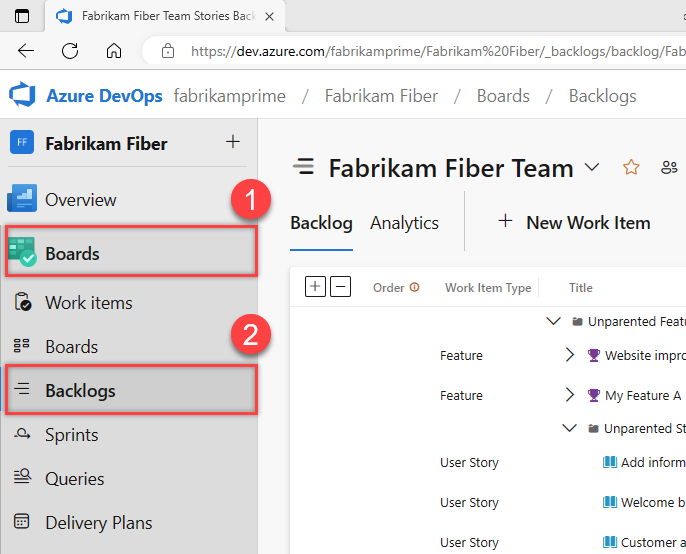
Para selecionar uma lista de pendências diferente, escolha uma equipa diferente ou selecione a opção Ver diretório de lista de pendências. Você também pode inserir uma palavra-chave na caixa de pesquisa para filtrar as listas de pendências do projeto.

Gorjeta
Escolha o ícone de estrela para adicionar uma lista de pendências da equipe
 aos favoritos. Os artefatos favoritos (
aos favoritos. Os artefatos favoritos ( ícone favorito) aparecem no topo da lista de seletores de equipes.
ícone favorito) aparecem no topo da lista de seletores de equipes.Verifique se você selecionou Histórias (para Agile), Problemas (para Básico), Itens de lista de pendências (para Scrum) ou Requisitos (para CMMI) como o nível de lista de pendências.

(Opcional) Para selecionar quais colunas são exibidas e em que ordem, selecione o ícone de ações
 e Opções de Coluna. Para obter mais informações, consulte Alterar opções de coluna.
e Opções de Coluna. Para obter mais informações, consulte Alterar opções de coluna.
Gorjeta
Cada membro da equipa tem várias ferramentas para configurar a sua visualização da lista de pendências: Expandir/Recolher um nível, Opções de Coluna, Seletor de Nível de Lista de Pendências, Opções de Exibição e Barra de Ferramentas de Filtro. As opções definidas para cada nível de lista de pendências são distintas e persistem até serem alteradas. Para obter mais informações, consulte Configurar a vista das pendências.
Rastreie bugs na sua lista de tarefas
Algumas equipes gostam de rastrear bugs junto com os requisitos na lista de pendências. Outras equipes gostam de rastrear bugs como tarefas concluídas em apoio a um requisito, para que os bugs apareçam em seu quadro de tarefas. Antes de decidir como gerir bugs, consulte Bugs como requisitos ou tarefas e Mostrar bugs em listas de pendências e quadros.
Converta ideias em itens da lista de pendências
Sua lista de pendências mostra o trabalho que você planeja fazer ou que está em andamento. Assim que o Estado de um item de trabalho é definido como Concluído ou Concluído, o item de trabalho não aparece na sua lista de pendências. Você pode usar os controles de lista de pendências para filtrar ou alterar a sua vista.
Se você já definiu uma longa lista de itens, não precisa inseri-los novamente um de cada vez. Em vez disso, use itens de trabalho em massa com arquivos CSV ou Microsoft Excel para importá-los para a lista de pendências.
Antes de adicionar
 itens de trabalho, selecione Opções de exibição e desative o controle deslizante para Pais e Previsão. Opcionalmente, ative ou desative Itens em andamento.
itens de trabalho, selecione Opções de exibição e desative o controle deslizante para Pais e Previsão. Opcionalmente, ative ou desative Itens em andamento.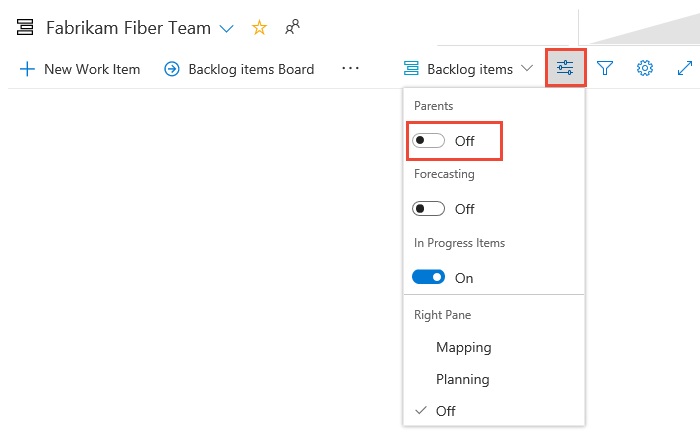
Para adicionar um item de trabalho, selecione
 Novo Item de Trabalho e insira um título. Selecione Enter ou selecione Add to top. Os itens de trabalho são atribuídos ao Caminho de Área e ao Caminho de Iteração padrão selecionados para a equipe. Para obter mais informações, consulte Gerenciar e configurar ferramentas de equipe.
Novo Item de Trabalho e insira um título. Selecione Enter ou selecione Add to top. Os itens de trabalho são atribuídos ao Caminho de Área e ao Caminho de Iteração padrão selecionados para a equipe. Para obter mais informações, consulte Gerenciar e configurar ferramentas de equipe.
Nota
Se você tiver acesso de partes interessadas , só poderá adicionar itens de trabalho à parte inferior da lista de pendências. Para obter mais informações, consulte Referência rápida sobre o acesso de Partes Interessadas.
Dependendo se você cria seu projeto com Basic, Agile, Scrum ou CMMI, os itens em sua lista de pendências podem ser chamados de problemas, histórias de usuários, PBIs ou requisitos. Todos estes termos descrevem o valor do cliente a ser entregue e o trabalho a ser executado.
Por padrão, histórias de usuários aparecem em listas de pendências Agile, problemas em listas de pendências básicas, PBIs e bugs aparecem em listas de pendências do Scrum e requisitos aparecem em listas de pendências do CMMI.
Reordene sua lista de pendências
Reordene seus itens para criar uma lista priorizada de trabalho. Revise e priorize sua lista de pendências com frequência para ajudar sua equipe a saber o que é mais importante entregar em seguida.
Não é possível classificar sua lista de pendências em uma coluna. Para exibir uma lista classificada, selecione Criar consulta. Salve e abra a consulta e classifique os resultados da consulta. Para obter mais informações sobre consultas, consulte Usar o editor de consultas para listar e gerenciar consultas.
Para reordenar sua lista de pendências, arraste os itens de trabalho. Ou, se preferir usar o teclado, mantenha pressionada a tecla Alt e use as setas para cima e para baixo.
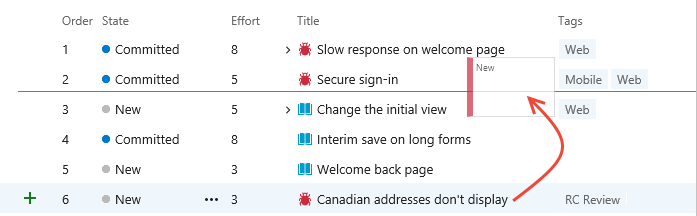
Nota
Para reordenar uma lista de pendências, tenha pelo menos acesso básico. Se tiver acesso de Parte Interessada, não poderá reordenar itens em atraso. Para obter mais informações, consulte Referência rápida sobre o acesso de Partes Interessadas.
As listas de pendências que participam na gestão de portfólio ou que contêm itens subordinados do mesmo tipo podem não permitir a reordenação dos itens. Para obter mais informações, consulte os seguintes artigos:
- Colaborar na gestão de itens da lista de pendências por várias equipas
- Solucionar problemas de reordenação e de aninhamento
Adicionar detalhes e estimativas aos itens da lista de pendências
Adicione informações detalhadas a cada item da lista de pendências, o que pode ajudar sua equipe a estimar o esforço e entregar com sucesso.
Para editar um item de trabalho:
- Clique duas vezes no item ou selecione Enter para abrir o formulário de item de trabalho.
- Adicione descrições, valores de campo ou notas de discussão.
- Utilize o
 separador Anexos para partilhar ficheiros de suporte.
separador Anexos para partilhar ficheiros de suporte.
Forneça detalhes suficientes para sua equipe entender o escopo, estimar o trabalho, criar testes e entregar o resultado esperado.
Nota
Você só pode atribuir trabalho a um único usuário. Se você precisar atribuir trabalho a mais de um usuário, adicione um item de trabalho para cada usuário e distinga o trabalho a ser feito por título e descrição. O campo Atribuído a só aceita contas de usuário que foram adicionadas a um projeto ou equipe.
Por exemplo, aqui atribuímos a história a Raisa Pokrovskaya e adicionamos uma nota de discussão, mencionando Raisa.

Selecione Salvar & Fechar quando terminar.
Campos-chave para o planejamento de listas de pendências
Use estes campos essenciais para estimar o esforço e definir requisitos para o planejamento de sprint:
| Campo | Propósito |
|---|---|
| Esforço, Pontos de História, Tamanho | Estimar o trabalho necessário - Use o dimensionamento relativo (potências de 2, sequência de Fibonacci ou a escala preferida da sua equipe). Essas estimativas calculam a velocidade e prevêem os sprints. |
| Valor de Negócio | Definir prioridade - Atribua valor relativo em comparação com outros itens. Números mais altos indicam maior valor comercial. |
| Descrição | Definir escopo - Forneça detalhes claros sobre as necessidades e requisitos do usuário. Concentre-se no que os usuários querem realizar e por quê. |
| Critérios de aceitação | Definir "Concluído" - Descreva critérios específicos para conclusão. Estabeleça um entendimento compartilhado entre a equipe e os clientes para testes de aceitação. |
| Avaliação de impacto | Avaliar o risco (apenas CMMI) - Documentar o impacto no cliente da não implementação do requisito. |
Mostrar ou ocultar itens em andamento
Utilize o seletor de Exibir opções para alternar a visibilidade dos itens em andamento. Quando desativado, os itens nos estados Ativo, Confirmado ou Resolvido (ou estados mapeados para o estado da categoria Em Andamento) não aparecem na lista de pendências.
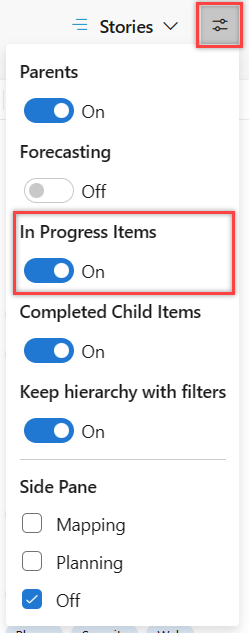
Ocultar itens em andamento ao prever o trabalho.
Mostrar ou ocultar itens de trabalho no estado Concluído
Use o seletor de opções de visualização para alternar a visibilidade dos itens Filhos Concluídos de acordo com as suas necessidades.
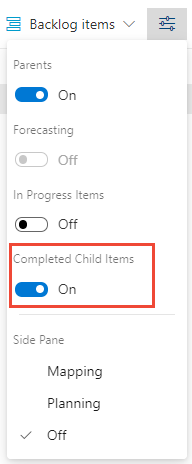
Mostrar itens filhos concluídos de modo a exibir colunas agregadas.
Oculte itens filho concluidos quando fizer a previsão de trabalho.
Nota
Os itens de trabalho concluídos ou fechados não são exibidos nas listas de pendências e quadros depois que seu valor de Data alterada for superior a 183 dias (cerca de meio ano). Você ainda pode listar esses itens usando uma consulta. Se quiseres que estes apareçam numa lista de pendências ou num quadro, podes fazer uma pequena alteração neles, o que reinicia o cronómetro.
Nota
Os itens de trabalho concluídos ou fechados não são exibidos nas listas de pendências e quadros quando o valor da Data de Alteração ultrapassa um ano. Você ainda pode listar esses itens usando uma consulta. Se quiseres que estes apareçam numa lista de pendências ou num quadro, podes fazer uma pequena alteração neles, o que reinicia o cronómetro.
Revisar a lista de verificação para itens de trabalho, listas de pendências e quadros
Se não vires os itens de trabalho esperados na lista de pendências do produto ou no quadro, conclui as seguintes verificações:
Certifique-se de que selecionou a lista de pendências da equipa ou o quadro de interesse. Para saber como fazê-lo, consulte Utilizar breadcrumbs e seletores para navegar e abrir artefatos.
Crie uma consulta de seus itens da lista de pendências, especificando os tipos de item de trabalho que pertencem à sua categoria Requisitos e o Caminho de Área associado à sua equipe, por exemplo:

Adicione os campos Estado, Caminho da Área e Caminho da Iteração às opções de coluna.
Verifique os resultados da consulta e se os valores dos itens de trabalho que você espera que apareçam na lista de pendências atendem a estes critérios:
- O Caminho de Área pertence ao(s) caminho(s) de área da sua equipa
- Caminho de Iteração faz parte do caminho de iteração padrão da sua equipa
- O estado não está fechado, concluído, terminado ou removido.
Nota
Você também pode filtrar a lista de pendências do produto para mostrar ou ocultar itens de trabalho que estão em uma categoria de estado Em Andamento , correspondente a um estado de fluxo de trabalho Ativo, Resolvido, Comprometido, Concluído.
Outros fatores que podem afetar itens de trabalho em suas listas de pendências e quadros
As configurações a seguir podem influenciar o tipo e o número de itens de trabalho que aparecem em suas listas de pendências e quadros.
No seu quadro, os itens de trabalho recentemente adicionados podem não aparecer se estiverem com uma classificação inferior na lista de pendências do produto. Ao escolher Mostrar mais itens, você pode fazer com que o quadro seja atualizado e exiba mais itens de trabalho.

Se tiver itens de trabalho aninhados que pertencem à mesma categoria, apenas folhas poderão ser mostradas no quadro (para TFS 2018.1 e versões anteriores). Por esse motivo, recomendamos que você não aninhe itens de trabalho do mesmo tipo de item de trabalho ou pertencentes à mesma categoria. Para obter mais informações, consulte Corrigir problemas de reordenação e aninhamento: Como as listas de pendências e quadros exibem itens hierárquicos (aninhados).
Se você tiver desativado o modo de exibição Em Andamento , os itens de trabalho em que o trabalho foi iniciado não aparecerão na lista de pendências.

Os itens de trabalho aparecem na ordem de prioridade na qual são adicionados ou movidos. Essa ordem ou sequência é gerenciada pelo campo Stack Rank (processos Básico, Ágil e CMMI) ou Prioridade do Backlog (Scrum). Para obter mais informações, consulte a secção Stack rank em Backlogs, portfólios e gerenciamento ágil de projetos.
Cada lista de pendências pode exibir até 999 itens de trabalho. Se sua lista de pendências exceder esse limite, considere adicionar uma equipe e mover alguns dos itens de trabalho para a lista de pendências da outra equipe.
As listas de pendências do sprint mostram apenas os itens de trabalho que correspondem ao caminho da área da equipa e ao Caminho de Iteração definido para o sprint.
Modelo de processo de herança: se um administrador desativar ou excluir um tipo de item de trabalho, ele não aparecerá em listas de pendências e quadros.
Modelo de processo XML local: se um administrador excluir ou destruir um tipo de item de trabalho, ele não aparecerá em listas de pendências e quadros.
Próximo passo
Com sua lista de pendências, sua equipe pode começar a trabalhar nos itens de prioridade máxima. Agora é hora de decidir como você quer trabalhar em equipe. Escolha o fluxo de trabalho da sua equipe: Scrum para sprints estruturados ou Kanban para fluxo contínuo. Você pode usar esses métodos de forma independente ou em conjunto.